win7100m怎么分区合并?win7100m分区合并的方法
近日有一些小伙伴咨询小编win7100m怎么分区合并?下面就为大家带来了win7100m分区合并的方法,有需要的小伙伴可以来了解了解哦。
win7100m怎么分区合并:
1、点击左下角开始,点击“计算机”选择“管理”(如图所示)。
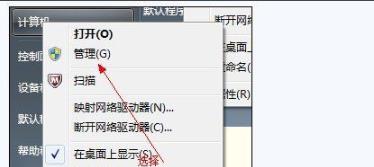
2、随后可以看到“磁盘管理”,点击管理,即可查看各个分区的信息(如图所示)。
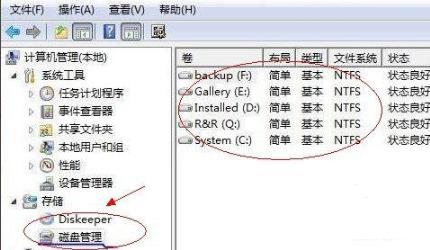
3、随后即可将空闲空间比较大的磁盘进行压缩,将要压缩大小x1024MB即可求出填写空间量(如图所示)。
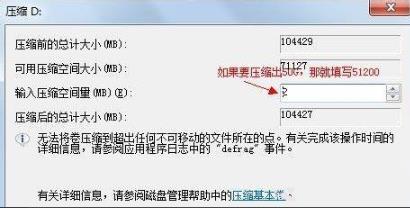
4、压缩完后可以看到磁盘中多出一个绿色分区的“未分区磁盘”(如图所示)。
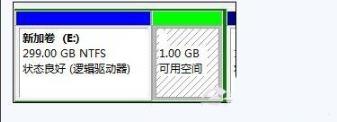
5、最后将未分区磁盘空间分配到c盘即可(如图所示)。
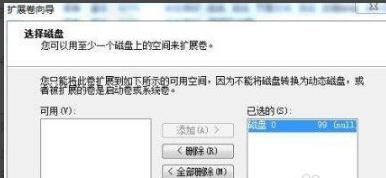








 苏公网安备32032202000432
苏公网安备32032202000432